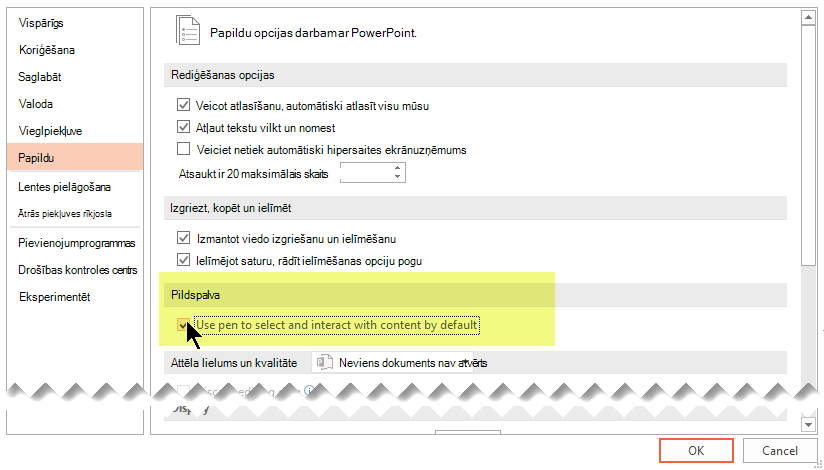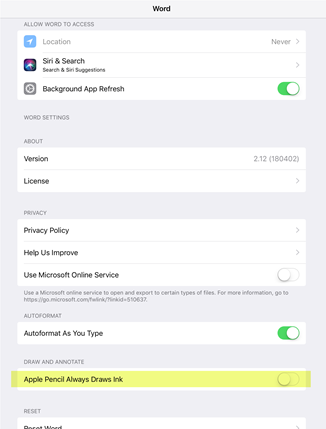Ja jums ir skārienjutīga ierīce un izmantojat ciparpildspalvu, pēc noklusējuma tā sāk zīmēt uzreiz, kad pildspalva sasniedz dokumenta kanvu.
Lai izslēgtu zīmēšanas režīmu pēc tam, kad esat uzzīmējis to, ko vēlaties, nospiediet taustiņu Esc. Ar šo darbību jūs atkal tiekat aktivizēts atlases režīmā.
Automātisko ingšanu ar tinti varat izslēgt sistemātiskāk. Lai pildspalva pēc noklusējuma darbotos kā irbulis, bet tikai rokrakstā zīmēšanas režīmā cilnē Zīmēšana :
Pildspalvas darbības padaršana par irbuli pēc noklusējuma
-
Programmas Office atlasiet Fails un > opcijas.
Tiek atvērts dialoglodziņš Opcijas.
-
Atlasiet cilni Papildu. Zem virsraksta Pildspalva atlasiet opciju Izmantot pildspalvu, lai atlasītu un mijiedarbotos ar saturu pēc noklusējuma .
Ar tinti līdzekļa prasības
|
Attiecas uz: |
Word, Excel, PowerPointKanāls: 1601 vai jaunāka versijaPusgada uzņēmuma kanāls: 1602 vai jaunāka versijaAtrodietsavu Office versiju |
|
operētājsistēma: |
Windows 10, versija 1511 vai jaunāka versijaAtrodiet savu Windows versiju |
Pildspalvas darbības padaršana par irbuli pēc noklusējuma
-
Atveriet programmu Iestatījumi savas iOS ierīces sākuma ekrānā.
-
Ritiniet programmu sarakstu iestatījumu lapas apakšā, lai atrastu programmu Word, Excel vai PowerPoint, un pieskarieties, lai atvērtu tās sadaļu Iestatījumi.
-
Programmas iestatījumos labajā pusē, apakšā zem Zīmēšana un anotēt, pārslēdziet Apple Pencil Always Draws Ink.
Ar tinti līdzekļa prasības
|
Attiecas uz: |
Word, Excel, PowerPoint Office Insider un Mēneša kanāli: Versija 2 |
|
operētājsistēma: |
iOS |